Отправляйте красивые письма, делитесь классным контентом, привлекайте больше платящих клиентов. До 1 500 писем бесплатно.

С компьютера на Windows, iOS, смартфонов и онлайн-сервисов

Ускорить и замедлить видео можно в любом видеоредакторе — эта задача не требует особых навыков монтажа. В статье покажем, как легко обработать видео в десктопных и мобильных программах, а также с помощью онлайн-сервисов. В конце каждого раздела даем подборку бесплатных видеоредакторов с широким набором функций — выбирайте тот, который вам удобнее.
Попробуем замедлить и ускорить видео во встроенных программах для Windows и MacOS. Для примера взяли бесплатный 5-секундный cтоковый ролик c Freepik.

На Windows 11 есть предустановленный видеоредактор Microsoft Clipchamp. Для Windows 10 его можно скачать в официальном магазине Microsoft Store. Альтернативный вариант — онлайн-версия редактора.
Сервис разработан под широкий круг пользователей, чтобы обрабатывать ролики было легко даже тем, у кого нет опыта монтажа. В редакторе можно объединять видео, аудио и изображения, накладывать текст, добавлять эффекты.
Показываем, как изменить скорость видео. Находим на ПК нужный ролик, кликаем на него правой кнопкой мыши, выбираем «Открыть с помощью» → Microsoft Clipchamp. Попадаем в видеоредактор и начинаем работать с видео.
В центре рабочего пространства находится загруженное видео, а ниже — дорожка с кадрами. Нажимаем на нее, потом кликаем на значок Speed («Скорость») в меню справа. Откроется поле с ползунком регулировки скорости: от 0,1х до 16х. Это значит, что видео можно замедлить в 10 раз и ускорить — в 16. Шаг при замедлении — 0,1х, при ускорении — 0,01х.
По очереди замедлим и ускорим ролик. Для уменьшения скорости мы подвинули ползунок влево на 0,5х — видео стало проигрываться в 2 раза медленнее. Потом перетащили ползунок вправо до 3,25х — ролик ускорился в 3,25 раз. Результат:
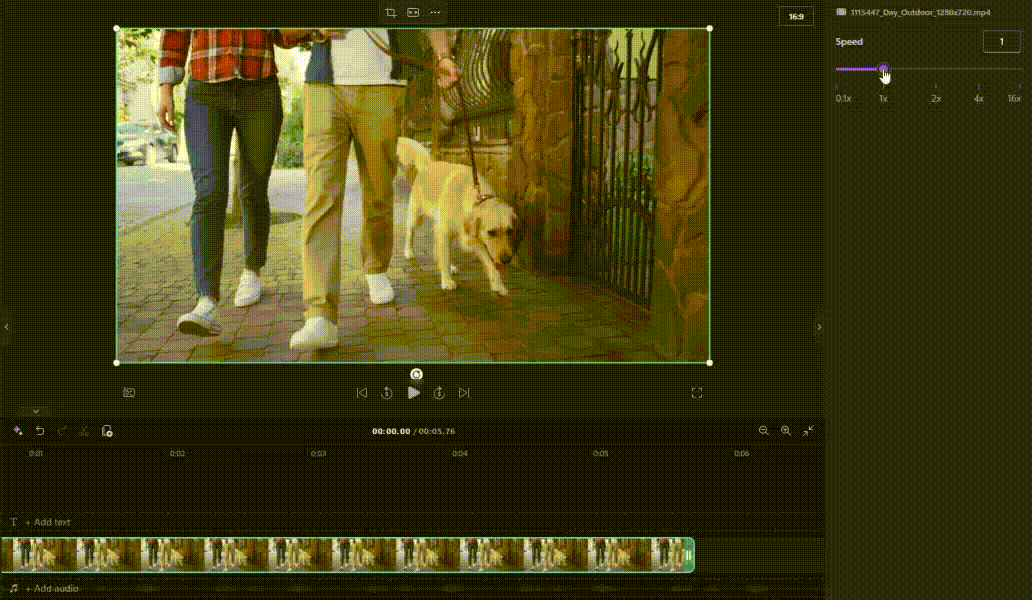
Когда настроили нужную скорость, можно сохранять ролик. Для этого надо нажать на кнопку Export («Экспорт») в правом верхнем углу программы и выбрать разрешение видео.
На MacBook, iPhone, iPad емкостью не менее 32 ГБ предустановлен видеоредактор iMovie. Также его можно бесплатно скачать в App Store.
7 лучших программ для обработки и монтажа видео
Заходим в видеоредактор → нажимаем на плитку «Создать новый» → «Фильм».
Далее — «Импортировать медиафайлы».
В открывшемся окне выбираем нужное видео, нажимаем кнопку «Импорт. выбранные» в правом нижнем углу.
Видеоклип откроется в рабочем поле. Чтобы начать редактирование, его нужно перетянуть вниз — туда, где обычно находится дорожка с видеорядом.
Над роликом — панель инструментов, на которой есть значок скорости. Нажимаем на него, видим кнопку-меню с 5 вариантами выбора: «нормально», «медленно», «быстро», «стоп-кадр», «настройка».
При нажатии на «медленно» программа предлагает замедлить до 10, 25 и 50% от исходника. В нашем случае 5-секундное видео замедлилось более чем в 2 раза — до 11 секунд.
Потом мы переключились на «быстро». В этом случае iMovie дает возможность выбрать ускорение 2х, 4х, 8х и 20х. Это значит, что ролик будет проигрываться быстрее в 2, 4, 8 или 20 раз. У нас — в 2 раза.
Более гибкий способ изменения скорости — «настройка». Можно вручную указать, насколько быстрее или медленнее должно проигрываться видео. Мы сначала выбрали 20%, и ролик растянулся до 28 секунд, а потом поменяли на 400%, и видео сократилось до 1 секунды.

Чтобы сохранить файл, нажимаем на «Проекты» в левом верхнем углу. Появится окошко, в котором нужно ввести название видео.
На скрине ниже — сохраненное видео на главной странице с проектами. Чтобы скачать, нажимаем плитку с фильмом и выбираем в меню «Экспортировать видео».
DaVinci Resolve (Windows, macOS). Профессиональный софт для монтажа, анимированной графики, цветокоррекции и звука. У редактора есть бесплатная версия, которая работает практически со всеми 8-битными видеоформатами со скоростью до 60 кадров в секунду и разрешением до Ultra HD 3840 x 2160. Поддерживается русскоязычный интерфейс.
OpenShot (Windows, macOS, Linux). Кроссплатформенный видеоредактор с неограниченным количеством слоев, инструментами для обрезки, анимации, видеоэффектами и редактором титров. Позиционируется как простая в работе программа. Язык интерфейса — английский.
VSDC Free Video Editor (Windows). Редактор с самыми низкими системными требованиями — работает даже на старых ПК. При этом у него есть большая библиотека видеоэффектов, фильтров и переходов. Поддерживает все популярные форматы видео, аудио и графики. Можно установить русскоязычный интерфейс.
Shotcut (Windows, macOS, Linux). Кроссплатформенный видеоредактор, позволяющий монтировать видео разрешением 4К и работать с высококачественными изображениями (HDR). Поддерживает неограниченное количество слоев. Интерфейс гибкий, представляет собой набор панелей, которые можно убирать и добавлять. Есть русифицированная версия.
Мовавика Видео (Windows, macOS). Российская программа со множеством инструментов для работы с видео, звуком, анимацией. Редактор ориентирован на новичков и любителей, интерфейс простой и понятный. В бесплатной версии есть ограничения: например, водяной знак на сохраненных видео.
На Android нет предустановленного редактора, который умеет регулировать скорость видео. Поэтому придется скачать приложение из Google Play. Мы выбрали YouCut, так как у него более 100 млн скачиваний и рейтинг 4,9.
Заходим в приложение, нажимаем на «+» в нижней части экрана, чтобы добавить видео.
После загрузки видео внизу появится панель инструментов. Листаем влево, находим пункт «Скорость». Диапазон регулировки скорости в YouCut: от 0,2х до 100х, то есть видео можно замедлить в 5 раз и ускорить — в 100.
Мы перетащили ползунок на 0,3х, а потом — на 2,9х. Шаг — 0,1х.
Для более сложного монтажа есть раздел «Кривая», в котором видео можно делить на фрагменты, чтобы настраивать скорость по-разному на различных участках.
По горизонтали регулируется время видео, по вертикали — скорость от 0,2х до 10х. YouCut предлагает 6 стандартных пресетов. Для примера применим один из них. В начале скорость стандартная, а с середины видео ускоряется.
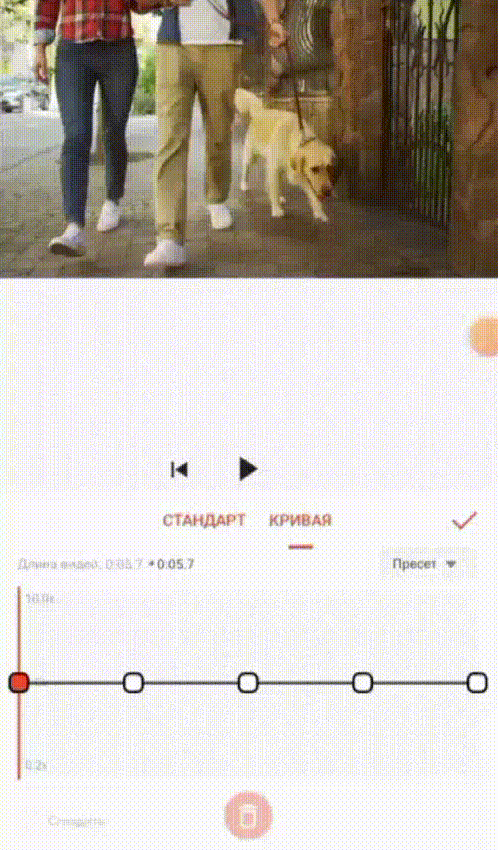
Теперь настроим скорость на разных участках самостоятельно. Полезная функция, если не подходят стандартные настройки. Первый квадратик оттянем вниз, второй чуть повыше — для плавного разгона. Третий поставим на самый верх, чтобы добиться максимальной скорости. Четвертый двигаем вниз и перемещаем ближе к третьему — перед финалом будет длительное замедление. Пятый поднимаем — концовка будет быстро проскакивать.
Результат:

Когда все настроили, нажимаем «Сохранить» в правом верхнем углу.
Приложение YouCut также доступно на iOS. Но владельцы айфонов могут настраивать скорость видео через встроенную программу iMovie. Смотрите инструкцию в разделе про macOS.
CapCut. Скачать в Google Play и в App Store. Популярное приложение для новичков и любителей. Удобно монтировать короткие ролики для TikTok и YouTube Shorts. Есть большая встроенная библиотека визуальных эффектов, музыки и звуков, инструмент для удаления фона, хромакей, автомонтаж. Русскоязычный интерфейс.
PowerDirector. Скачать в Google Play и в App Store. Подходит для простого и сложного монтажа. Позволяет работать с 4К-видео в многодорожечном режиме, с ключевыми кадрами и анимацией, а также с VR-контентом. В редакторе можно адаптировать видео под разные форматы: например, вертикальные видео в TikTok. Есть ИИ-инструменты для автоудаления фона, распознавания объектов и их анимации, стабилизации изображения. Русскоязычный интерфейс.
KineMaster. Скачать в Google Play и в App Store. Мощное приложение с профессиональными инструментами для редактирования. Преимущества: работа с обратным воспроизведением, большая библиотека эффектов и фильтров, цветокоррекция, экспорт видео до 4К и 60 FPS. В бесплатной версии видео сохраняются с водяным знаком. Русскоязычный интерфейс.
InShot. Скачать в Google Play и в App Store. Редактор с большим набором функций для работы с видео, аудио и изображениями. Ориентирован на обработку контента для популярных платформ: YouTube, TikTok и других. Нет профессиональных инструментов для сложного монтажа, а видео в бесплатной версии скачиваются с водяным знаком. Русскоязычный интерфейс.
VivaVideo. Скачать в Google Play и в App Store. Простое приложение для широкой аудитории. Предлагает базовые инструменты работы с видео: визуальные эффекты, переходы, наложение текста и звуков. Можно адаптировать видео под формат популярных платформ. В бесплатной версии — экспорт с водяным знаком. Русскоязычный интерфейс.
Читайте только в Конверте

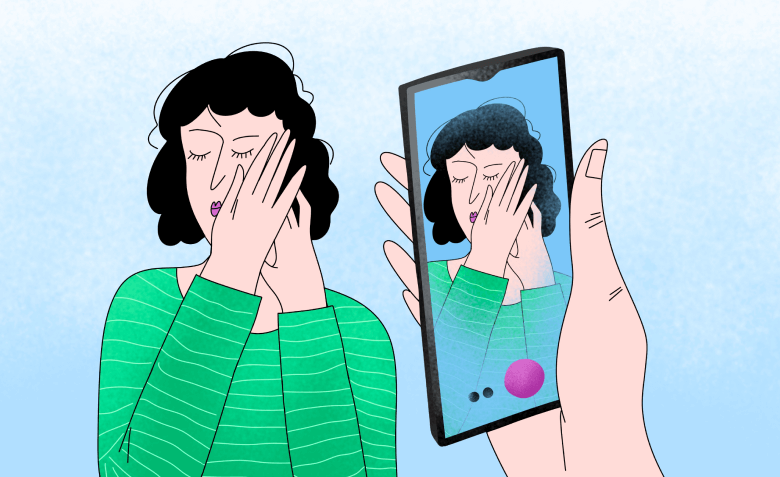


Необязательно скачивать приложение или программу, чтобы изменить скорость видео — можно сделать это онлайн. Например, через простой редактор Online Video Cutter.
Чтобы добавить ролик, кликаем на кнопку «Открыть файл» или мышкой перетаскиваем файл с диска на сайт.
Скорость регулируется от 0,25х до 4х. Видео можно замедлить или ускорить в 4 раза. Шаг — 0,01х. Нужно передвинуть ползунок на желаемую отметку. Мы сначала перетащили его на 0,52х , а затем — на 2,9. В конце нажимаем «Сохранить» в правом нижнем углу.
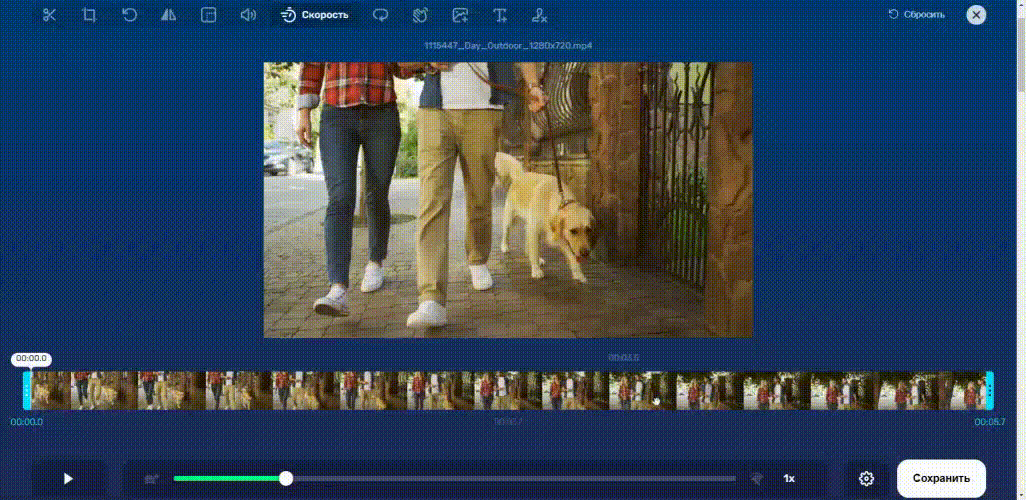
VEED. Программа подходит для совместной онлайн-работы. Позволяет редактировать видео, добавлять текст, графические элементы и музыку. Элементы можно перетаскивать в рабочее поле, интерфейс простой. Некоторые инструменты, например, клонирование голоса и озвучка текста, доступны платно. Язык интерфейса — английский.
Pixiko. Редактор с готовыми шаблонами для быстрой обработки видео. Предоставляет базовый набор инструментов для редактирования: наложение текста, звуков, графики, изменение соотношения сторон, эффекты, фильтры, работа с GIF. Язык интерфейса — английский.
Media.io. Редактор с современным интерфейсом и большим количеством инструментов для работы с видео. Сервис предлагает ИИ-инструменты для улучшения качества видео, генерации звука, обработки изображений, автоматического добавления субтитров и других задач. Доступна библиотека звуков и анимированных элементов. Язык интерфейса — английский.
7 крутых нейросетей для генерации видео
FlexClip. Программа с готовыми шаблонами для видео на все случаи жизни: для бизнеса, образования, социальных сетей, маркетинга, креативных проектов. Сервис предлагает ИИ-инструменты для автоматизации многих задач: например, перевода текста, удаления звука, генерации видео и речи. Язык интерфейса — английский.
Invideo AI. Редактор предоставляет более 5000 шаблонов видео для блогов, поздравлений, сторис, рекламы и прочего. Есть библиотеки с музыкой, картинками, стикерами, фигурами и другими графическими элементами. В ролик можно добавить логотип. В бесплатной версии видео содержат водяной знак. Язык интерфейса — английский.
Искренние письма о работе и жизни, эксклюзивные кейсы и интервью с экспертами диджитала.
Проверяйте почту — письмо придет в течение 5 минут (обычно мгновенно)
Notifications